
Vybíráme a... ladíme notebook - 2. část | Kapitola 7
Seznam kapitol
Přetaktování notebooku je jako úkol Mission Impossible: pokud máte znalosti a odhodlání, můžete do toho jít, pokud se ale něco stane, pak je to na jen a pouze na Vás. Můj notebook jsem ve finále přetaktoval o poměrně opatrných 210MHz (z 1.73 na 1.94GHz) pomocí utility ClockGen (a v ní nastavil automatickou změnu frekvence po startu systému). Systém zvládá tuto frekvenci v každé situaci (plně np. fungují šetřící režimy SpeedStep) - ve finále je to jako bych koupil stejný notebook s procesorem o dva typy vyšším...
Utilita SysTool je mnohem komplexnější hardwarovou utilitou. Domácí stránka projektu SysTool se nachází na serveru TechPowerUp.com.
Pomocí SysTool dokážete s hardwarem v prostředí Windows více, než Vám umožní jakékoliv jiné utility: přetaktování procesoru, grafické karty, nastavení časování paměti (!), nastavení šetřících režimů procesoru, nastavení harddisku (Acoustic Management), monitorování teplot a otáček...
Nejdříve musíte určit, které moduly SysTool budete skutečně využívat (senzory, monitorování procesoru, přetaktování..).
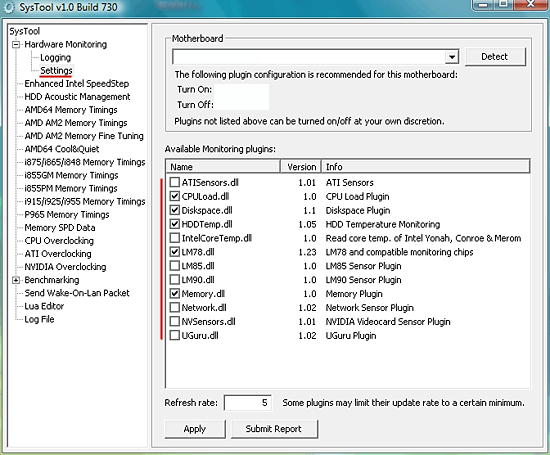
Bohužel i tento nejkomplexnější přetaktovávací nástroj si také rozumí pouze s malou částí hardware.
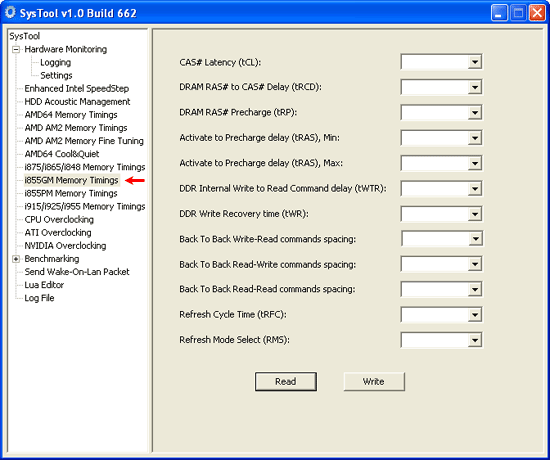
Více štěstí se SysTool obvykle mají majitelé desek Abit a DFI, pro které je tato utilita jako dělaná. Na mém notebooku jsem si doslova ani neškrtl... Věčná škoda!
Poznámka: zajímavé utilitě SysTool se pokusíme věnovat v budoucnu samostatný článek.
Závěr

Můj notebook jsem nakonec přetaktoval pomocí utility ClockGen o poměrně opatrných 210MHz (tedy o 12%; z 1.73GHz na 1.94GHz - zvýšením FSB ze 133MHz na 149MHz). Přetaktování na kliknutí ikony jsem po týdnu zrušil a nastavil přímo automatickou změnu frekvence po startu systému (Apply current settings at startup). Systém zvládá novou frekvenci v každé situaci (plně fungují šetřící režimy SpeedStep) - je to jako bych místo procesoru T2080 1.73 koupil notebook s procesorem 1.94GHz (takový procesor v nabídce Intelu není, frekvenčně je nejblíže model T2350 s 1.86GHz). Ještě jednou podotýkám, že přetaktovaný procesor nepracuje mimo tepelný i odběrový rámec konstrukce notebooku.
Pokud se vám zdá přetaktování notebooku drsné a nešetrné, můžete stejný postup použít k něčemu zcela opačnému... ke snížení frekvence procesoru (například kvůli snížení hlučnosti v letních měsících), i když o to se už stará (pokud je dobře nastavený) systém zpomalování frekvence nazvaný SpeedStep.
Pro koho je změna FSB nejvýhodnější?
Z "uživatelské" změny FSB nejvíce mohou získat ti, kteří si pořídili poměrně kvalitní notebook, avšak osazený relativně slabým procesorem. To platí zejména pro majitele notebooků s procesory Celeron M (zejména pak řady M500). Tyto procesory jsou založené na moderních procesorových jádrech, ale často nemají dostatečný výkon (zde se hodí zvýšení frekvence) a navíc (asi jako trest za nízkou cenu) neobsahují řízení spotřeby SpeedStep (procesory jedou frekvenčně stále "naplno") - zde se zase hodí možnost podtaktování systému, trochu jako náhrada chybějícího systému šetření energie.
P.S.: Dnes ještě doplním výsledky testů T2080 1.73 vs 2GHz přetaktovaný procesor.





